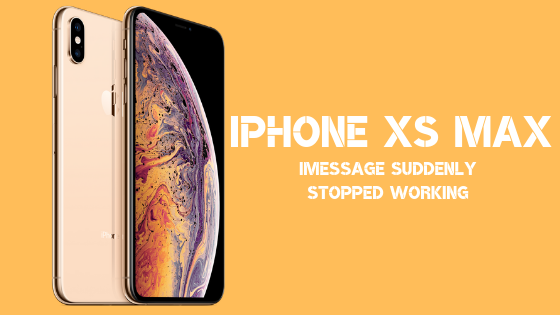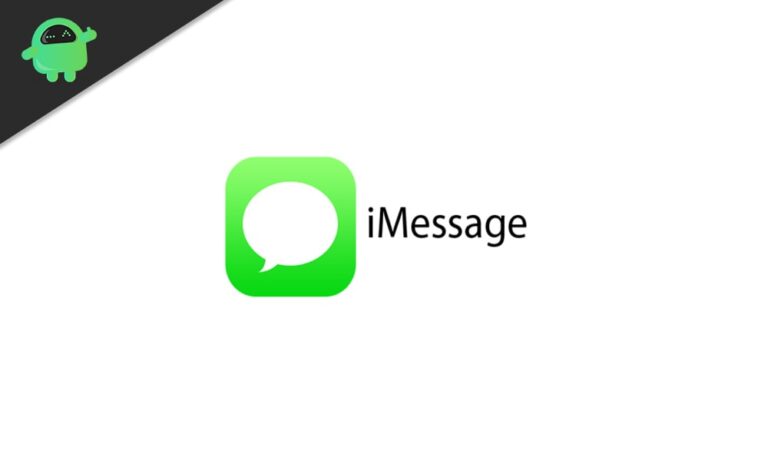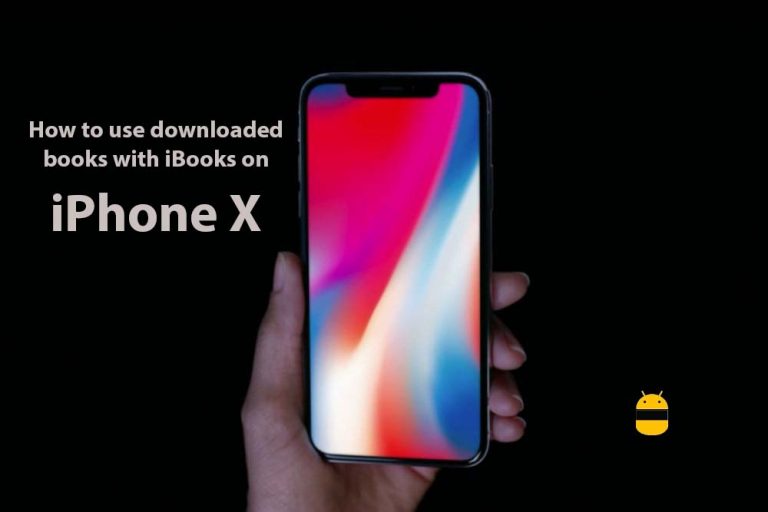Как поделиться подпиской Apple с членами семьи
В этой статье мы покажем вам варианты, которые вы можете сделать, чтобы поделиться подпиской Apple с членами семьи, выполнив очень простые шаги.
Apple предоставляет очень хорошую функцию, когда вы фактически делитесь всем, что вы купили, со своей учетной записью, можете делиться этим с членами вашей семьи. Чтобы сделать это, следуйте приведенному ниже руководству.
Создайте семейную группу
На вашем iPhone, iPad или iPod touch
- Зайдите в Настройки> [your name].
- Если вы используете iOS 10.2 или более раннюю версию, перейдите в «Настройки»> «iCloud».
- Коснитесь «Настроить семейный доступ», затем коснитесь «Начать».
- Следуйте инструкциям на экране, чтобы создать семью и пригласить членов семьи.
- Если вы используете iOS 11 или новее, выберите первую функцию, которой хотите поделиться со своей семьей.
- Затем следуйте инструкциям, чтобы пригласить членов вашей семьи с помощью iMessage.
На вашем Mac
- Выберите меню Apple
- Затем перейдите в «Системные настройки» и нажмите «Семейный доступ».
- Если вы используете macOS Mojave или более раннюю версию, выберите меню Apple
- Затем перейдите в Системные настройки, затем нажмите iCloud.
- Подтвердите Apple ID, который вы хотите использовать для семейного доступа.
- И убедитесь, что выбраны «Поделиться моими покупками».
- Следуйте инструкциям на экране.
Пригласите людей присоединиться к вашей семье
На вашем iPhone, iPad или iPod touch
- Зайдите в Настройки> [your name].
- Затем перейдите в раздел «Семейный доступ».
- Если вы используете iOS 10.2 или более раннюю версию, перейдите в Настройки
- Затем перейдите в iCloud.
- А потом Семья.
- Нажмите «Добавить члена семьи».
- Введите имя или адрес электронной почты члена семьи и следуйте инструкциям на экране.
- Если вы используете iOS 11 или новее, выберите, хотите ли вы отправить приглашение через Сообщения или пригласить их лично. Затем следуйте инструкциям на экране.
На вашем Mac
Если вы используете macOS Catalina:
- Выберите меню Apple
- Затем перейдите в Системные настройки.
- Щелкните Семейный доступ.
- Нажмите “Добавить члена семьи”,
- Затем следуйте инструкциям на экране.
Если вы используете macOS Mojave или более раннюю версию:
- Выберите меню Apple.
- Затем перейдите в Системные настройки, затем нажмите iCloud.
- Щелкните Управление семьей.
- Нажмите кнопку добавления члена семьи (+), затем следуйте инструкциям на экране.
Присоединяйтесь к семейной группе
На вашем iPhone, iPad или iPod touch
- Зайдите в Настройки> [your name] .
- Затем перейдите в Приглашения.
- Если вы используете iOS 10.2 или более раннюю версию, перейдите в «Настройки».
- Затем перейдите в iCloud.
- А потом приглашения.
На вашем Mac
- Выберите меню Apple.
- Затем перейдите в «Системные настройки» и нажмите «Семейный доступ».
- Если вы используете macOS Mojave или более раннюю версию, выберите меню Apple
- Затем перейдите в Системные настройки
- А затем iCloud, затем нажмите «Управление семьей».
Начать делиться
После того, как члены вашей семьи присоединятся к вам, функции Family Sharing будут настроены на всех устройствах.
- Вы можете делиться соответствующими критериями App Store, покупками музыки, фильмов, телепередач и книг, семейной подпиской Apple Music, подпиской Apple Arcade, подпиской Apple News +, подписками на каналы Apple TV, подпиской Apple TV + и планом хранилища iCloud.
- Ваша семья также может поделиться фотоальбомом, календарем и напоминаниями.
- Вы можете поделиться личной точкой доступа со своей семьей.
- Вы можете поделиться друг с другом своим местоположением и помочь найти пропавшие устройства друг друга с помощью Find My.
- А если у вас есть дети младше 13 лет **, вы можете управлять учетной записью ребенка, включить функцию «Попросить купить» или использовать экранное время с семейным доступом.
У вас есть iPhone, iPad или Mac и вам нужны такие простые уроки? Тогда следите за новостями в колонке GetDroidTips, посвященной iPhone, советы и хитрости.
Если у вас есть какие-либо вопросы по этому поводу, раздел комментариев всегда доступен для вас.